Win10打开某文件夹速度很慢出现假死怎么办
1、当出现假死的时候,我们可以右键点击任务栏的空白位置,然后在弹出菜单中选择“任务管理器”菜单项。
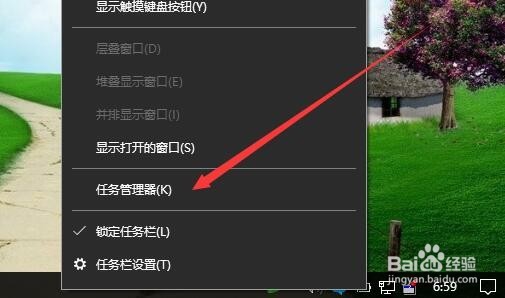
2、在打开的任务管理器窗口,右键点击资源管理器进程,然后在弹出菜单中选择“重启”菜单项。

1、接下来随便打开一个文件夹,然后点击窗口左上角的“文件”菜单。
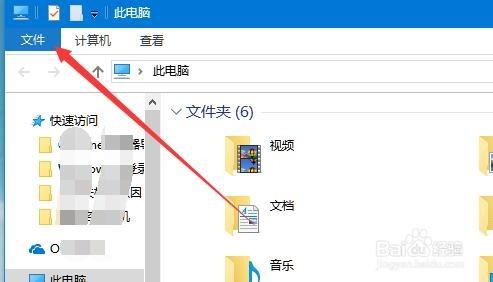
2、在打开的文件下拉菜单中点击“更改文件夹和搜索选项”菜单项。
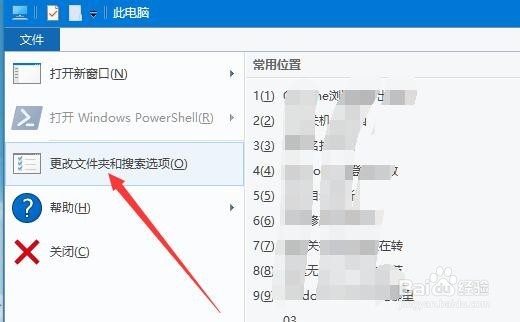
3、这时就会打开文件夹选项窗口,点击窗口上面的“查看”选项卡。
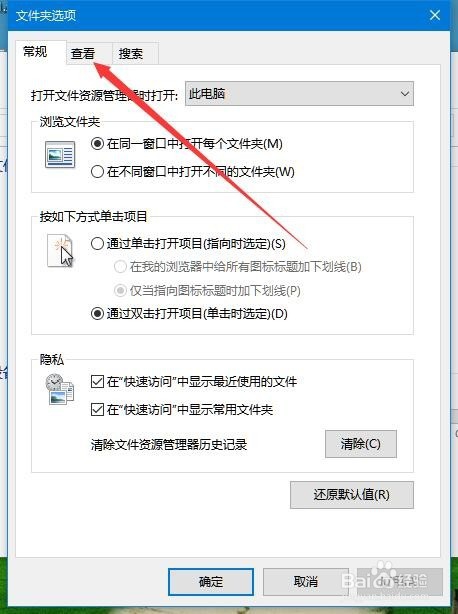
4、在打开的查看窗口的高级设置中,找到“始终显示图标,从不显示缩略图”设置项,同时勾选该项,最后点击确定按钮。
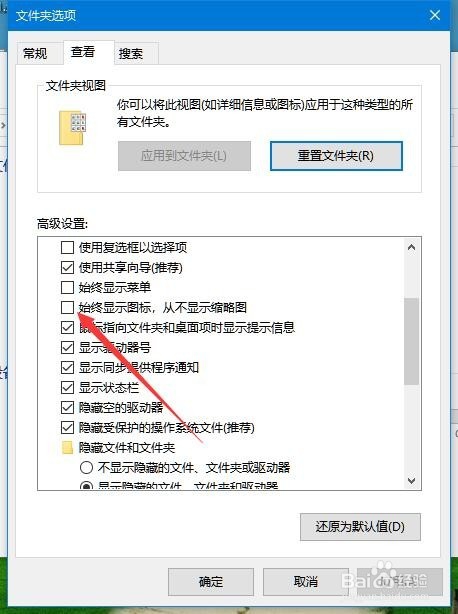
1、接下来打开Windows10自动的杀毒软件Windows Defender,点击左下角的“设置”按钮。
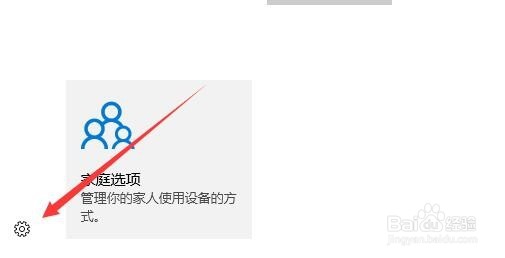
2、接下来在打开的窗口中,点击“病毒和威胁防护”设置快捷链接。
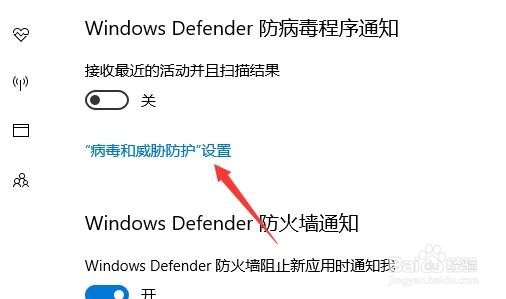
3、在打开的设置窗口中,找到“添加或删除排除项”快捷链接。
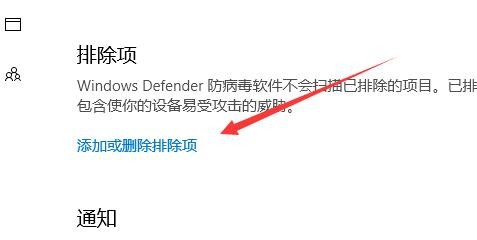
4、在打开的新窗口中,点击“添加排除项/文件夹”菜单项,然后选择出现假死的文件夹,最后点击确定按钮就可以了。这样该文件夹再打开的时候就不会被扫描,从而减少出现假死的情况。
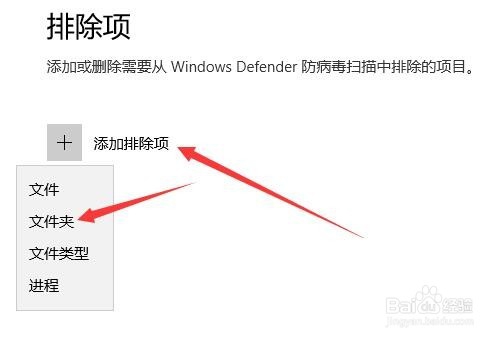
声明:本网站引用、摘录或转载内容仅供网站访问者交流或参考,不代表本站立场,如存在版权或非法内容,请联系站长删除,联系邮箱:site.kefu@qq.com。
阅读量:154
阅读量:138
阅读量:181
阅读量:106
阅读量:71